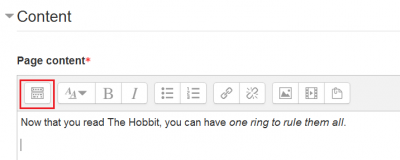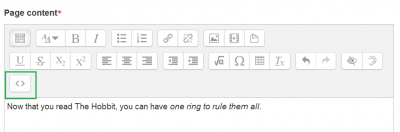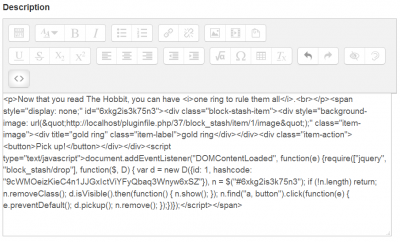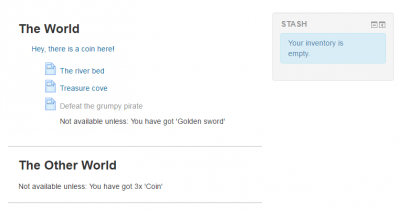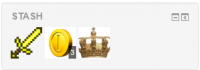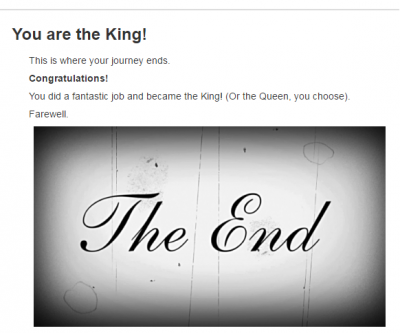隠しブロック
( ブロック/隠し場所からリダイレクト)
| 隠しブロック | |
|---|---|
| タイプ | ブロック、隠し場所 |
| セット | https://moodle.org/plugins/browse.php?list=set&id=79 |
| ダウンロード | https://moodle.org/plugins/block_stash |
| 問題点 | https://github.com/FMCorz/moodle-block_stash/issues |
| 討論 | https://moodle.org/plugins/block_stash |
| メンテナ | Adrian Greeve 、フレデリックマサルト |
内容
隠し場所
隠し場所は教師がコースのまわりで項目を作成し、次に示すことを可能にするブロックです。学生はこれらのアイテムを集めて、自分の隠しブロックに表示されます。隠しブロックは活動とのより多くの相互作用を奨励するための良い方法であり、彼らのコースを賭博しようとしている教師にとって非常に貴重です。
アイテムを追加する
- 教師は隠しブロックの設定リンクをクリックできます。
- これにより、現在のすべてのアイテムを一覧表示するページが開きます。
- アイテムを追加するには、[アイテムを追加]ボタンをクリックします。
- 名前と画像の両方を指定する必要があります。
- 「保存して次へ」をクリックするとロケーションページに進みます。
アイテムの場所
場所ページには、特定の商品の場所に関する詳細が含まれています。 1つのアイテムには、さまざまな場所に配置する機能があります。各場所は、学生がその地域からアイテムを集めることができる回数を決定します。
難しい部分:オブジェクトの埋め込み
何をどのように挿入するかについては、YouTubeのこのビデオをご覧ください。
アイテムの場所へのリンクをクリックしてください
- アイテムの位置へのリンクをクリックしてください(下の画像の赤い長方形):
スニペットを見つけてそのコードをコピーする
- ウィンドウには、外観ドロップダウンメニュー、ボタンテキスト、スニペット(実際の作業を行うための非常に重要なJavaScriptコード)、および場所の概要が表示されます。
- 'Snippet'の四角形はスクロールしてサイズを変更できることに注意してください。右下隅にある三角形(下の画像の赤い丸)をドラッグすると拡大できます。
- これで、スニペットボックスのすべてのコンテンツを選択できるようになりました。これを後で活動内のAttoエディタに貼り付けます。
- 窓を閉めて。
今度は項目を抱える活動か資源を選びなさい
- 'The Hobbit、book reading'という名前のページを作成しましょう。
- そのページで、有名なトルキエンの本を読むように学生に指示します。
- 'The The Hobbitを読んだ後'という名前の別のページを作成しましょう。
- そのページで、長い本を読んだことをあなたの学生に祝福してください、そして今...彼らの読書活動のために彼らに報酬を与えるアイテム(リング)を挿入する時が来ました:
- Attoツールバーの一番最初のボタン(赤い長方形)がツールバーを拡張することに注目してください。最初のボタンをクリックしてください。
- HTMLコード(緑色の四角形)を表示するには、<>記号の付いたボタンをクリックする必要があります。
- そして最後に、スニペットコードをページに貼り付けることができます。
- あなたはもう一度<>ボタンをクリックして、埋め込まれたアイテムであなたのページを保存することができます。
あなた自身のMoodleサーバで実際にそれを見る
プラグインの作者はあなたが試すためのサンプルコースを作成しました。このプラグインが何を提供しなければならないかを見るための最善の方法です。正確に次の手順に従ってください。
- Moodleのインストールを試してください(3.0以降)。
- 以下の3つのプラグインをインストールします(例外なく)。
- ブロックスタッシュプラグイン (block_stash)
- stash利用プラグイン (availability_stash)
- 隠しコードのスニペットフィルタプラグイン (filter_stash)
- [サイトの管理]> [フィルタ]でインストールしたばかりのフィルタ "Stash snippets"を有効にします。
- [サイトの管理]> [拡張機能]の下にあるenableavailabilityという名前の条件付きアクセスを有効にします。
- 今すぐこのバックアップファイルを新しいコースとしてリストアする
- 新しいコースに学生を登録する
- それでは、その学生としてログインして、コースを試してみてください。
- 指示に従うのは非常に簡単です。
- コースを完了するには、3枚のコイン、1つの刀と1つのクラウンを集める必要があります。
- あなたの隠し場所に必要なアイテムがすべて揃ったら、コースは完了です。
よくある質問
どうして私のアイテムはうまく機能しないのですか?
あなたの商品が正しく機能していない可能性があります。
- コードスニペットは、教師だけが見ることができるAttoエディタに挿入された場合にのみ機能します。フォーラムの投稿やデータベースのエントリにコードを挿入してもうまくいきません。これらの活動のための項目は活動の説明に置かれるべきです。
- TinyMCEエディタを使用すると、JavaScriptが無効な形式で保存されます。代わりにAttoエディタを使用してください。
隠し場所のアイテムに頼るように活動へのアクセスを制限するにはどうすればよいですか。
スタッシュ内のアイテムを介して活動へのアクセスを制限することは可能ですが、availability_stashプラグインを含める必要があります 。
Stashを使うもっと簡単な方法はありませんか?
はい。アイテムを配置するためのショートコードを提供するためにStashスニペットフィルタをインストールして有効にします。
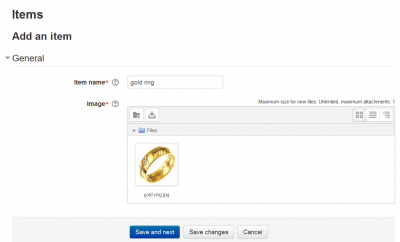
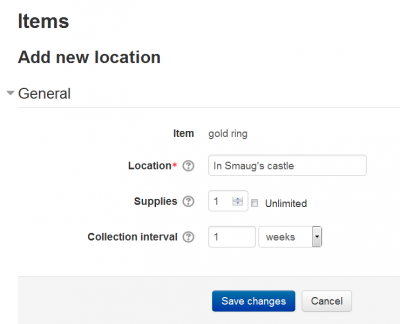

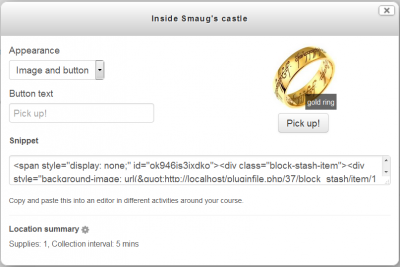
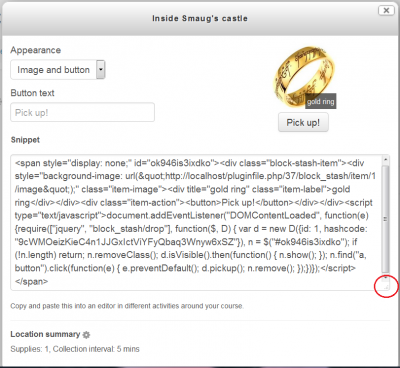
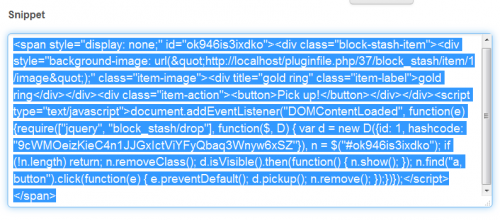
.png/5987a9a0bafb8b301df700393765b942.png)